Konfiguracja stawek VAT przy sprzedaży międzynarodowej. Automatyczne lub ręczne mapowanie stawek VAT.
Ustalanie innych stawek VAT wykorzystuje się, jeżeli firma rozlicza VAT w innych krajach, stosując ich stawki lokalne, przekroczyła próg sprzedaży do Unii Europejskiej zgodnie z procedurą VAT OSS (One Stop Shop) lub dobrowolnie dołączyła do VAT OSS.
W takim przypadku stawka VAT (dla produktów jak i dla kosztów dostawy) ustalana jest na podstawie obowiązującej stawki VAT w kraju dostawy kupującego.
W związku ze zmianami w naliczaniu stawek VAT w sprzedaży do krajów UE dla transakcji B2C, obowiązujących od 1 lipca 2021 w ramach tzw. pakietu VAT e-commerce, wprowadzony został nowy mechanizm do automatycznego naliczania stawek VAT.
Przypominamy, że od 1 lipca 2021 weszły nowe niższe progi, po których przekroczeniu trzeba rozliczać się zgodnie ze stawkami VAT kraju dostawy towaru. Progi ustalone są na poziomie 10 tysięcy EUR lub 42 tysięcy PLN netto. Limit 10.000 euro liczony jest łącznie dla wszystkich krajów Unii Europejskiej
Dlatego obecnie w systemie IdoSell możesz skorzystać z automatycznego mechanizmu do mapowania stawek VAT UE jak i dotychczasowej, ręcznej konfiguracji.
Konfiguracja i działanie automatycznego mechanizmu VAT UE
Nowy mechanizm naliczania stawek VAT na podstawie ogólnodostępnej matrycy stawek dostarczanej przez UE, można aktywować w dziale ADMINISTRACJA / Konfiguracja ustawień podatkowych i rozliczeniowych. Moduł aktywujemy globalnie dla całego panelu lub indywidualnie per sklep.
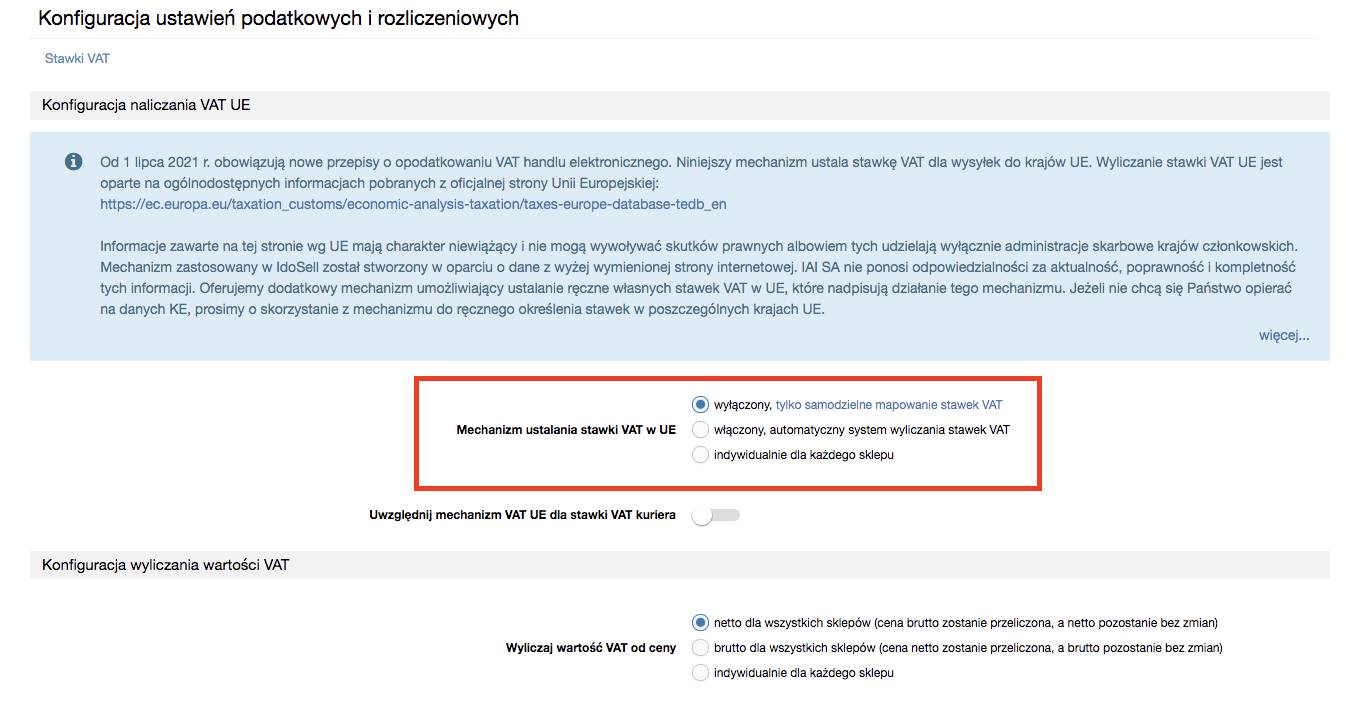
Wówczas działanie uzależnione jest od tego, czy wprowadzone zostały kody CN na kartach towarów w panelu, czy nie.
Jeśli kody CN zostały wprowadzone - system przeszukuje matryce stawek VAT dostarczoną przez UE, uwzględniając kod CN oraz adres dostawy kupującego. Gdy produkt o podanym kodzie CN ma w danym kraju zredukowaną stawkę VAT i jest ona wskazana w matrycy UE, system ustawi ją w zamówieniu. W przypadku gdy w matrycy nie odnajdzie pełnego 8-cyfrowego kodu, system sprawdza wyższe sekcje, aż znajdzie główny kod CN i jego stawkę.
Jeśli kody CN nie zostały wprowadzone - system na podstawie adresu dostawy klienta automatycznie ustawia towarom podstawową, standardową stawkę VAT obowiązującą w danym kraju jnp. dla Niemiec 19%, Czech 21% itd.
Uzupełnianie kodów CN (opcjonalnie)
Kod CN to Nomenklatura Scalona, która stanowi usystematyzowaną klasyfikację towarów wykorzystywaną na potrzeby celne, porządkująca wszystkie towary znajdujące się w obrocie. Kody CN stosuje się na terenie Unii Europejskiej. Składają się z 8 cyfr i są rozwinięciem kodów HS (Systemu Zharmonizowanego) stosowanego w większości krajów na całym świecie.
Kody CN można ustalić na podstawie obowiązującej w UE nomenklatury TARIC. Najwygodniej skorzystać z polskiej wersji Informacyjnego Systemy Zintegrowanej Taryfy Celnej (ISZTAR). Dostępna jest wyszukiwarka tekstowa (link: https://ext-isztar4.mf.gov.pl/taryfa_celna/Search?lang=PL ) jak i pełne drzewo nomenklatury (link: https://ext-isztar4.mf.gov.pl/taryfa_celna/browseNomen.xhtml?suffix=80&country=&lang=PL ), na podstawie której możemy odszukać produkt.
Warto także skontaktować się ze swoim dostawcą lub bezpośrednio z producentem, który powinien posiadać informacje o kodach CN dla swoich towarów.
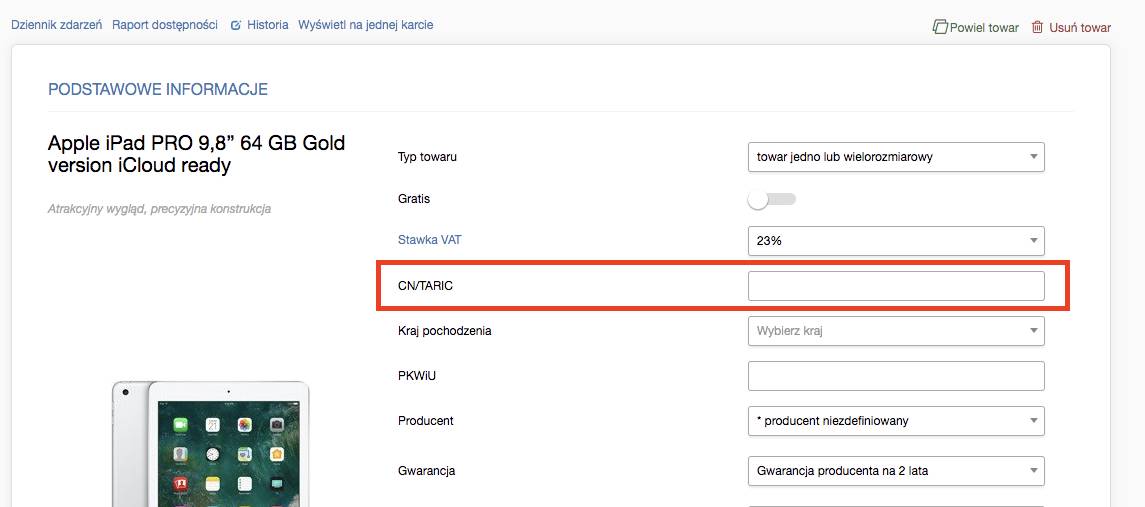
Ustalony kod CN podajemy bezpośrednio na karcie produktu w polu CN/TARIC, poprzez Grupową Edycję Towaru (GET) lub API Panelu administracyjnego - za pomocą metod Products/insert oraz Products/update.
Po ustawieniu kodów CN, mechanizm będzie ustalał na każdym etapie stawkę VAT dla kraju UE, który został podany jako kraj docelowy wysyłki
Naliczone stawki VAT zawsze będą możliwe do sprawdzenia na karcie towaru niezależnie od statusu włączenia mechanizmu.

Dodanie własnych wyjątków naliczania stawek VAT dla krajów UE
Jeśli nie uzupełniłeś kodów CN stosując standardowe, podstawowe stawki VAT krajów dostawy, ale wiesz że część sprzedawanych produktów ma własną, zredukowaną stawkę VAT - wówczas możesz zmienić ustalone przez system stawki dodając własne wyjątki w kategorii towarów w
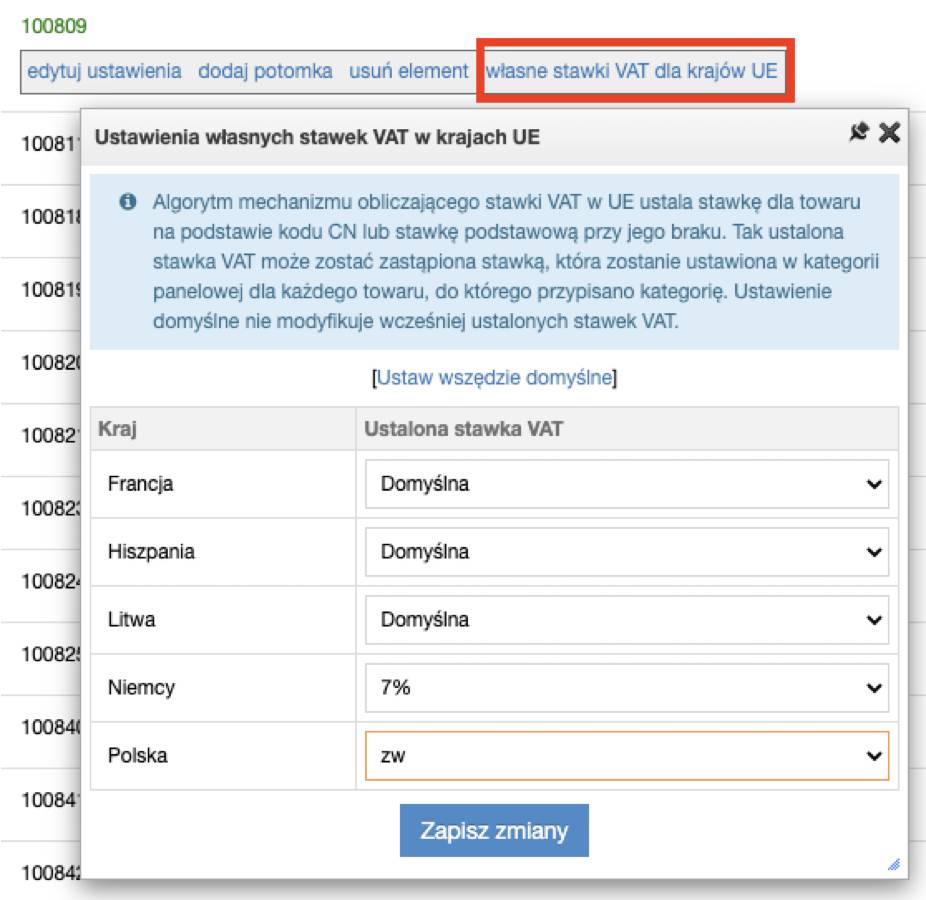
panelu administracyjnym TOWARY / Kategorie towarów w panelu. Kategorię panelową można dodać dalej do konkretnego towaru lub grupy towarów. Tak dodane wyjątki będę nadrzędne dla każdej ustalonej stawki VAT nowego mechanizmu.
Kurier i jego stawka VAT
Aby dostawa kurierska także korzystała z poprawnej stawki VAT, należy osobno aktywować mechanizm VAT UE dla stawek VAT kuriera w dziale ADMINISTRACJA / Konfiguracja ustawień podatkowych.
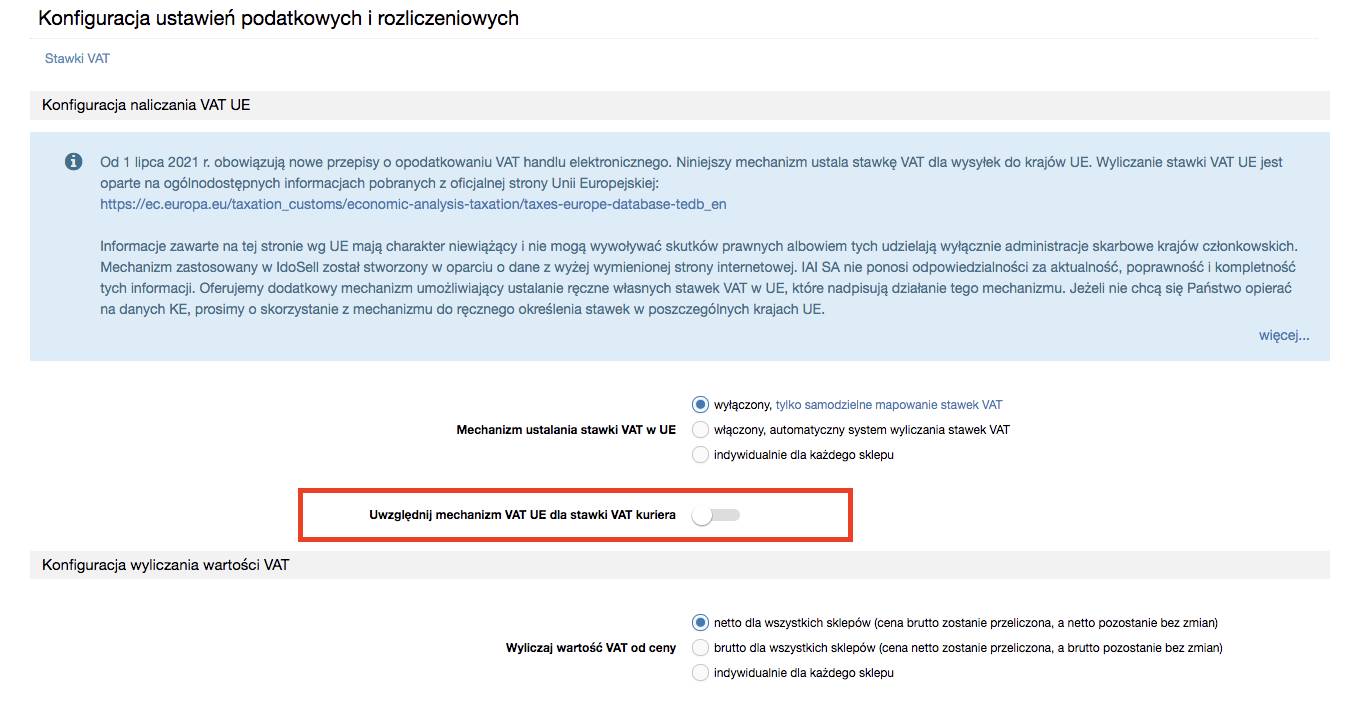
Mechanizm ten wpływa wyłącznie na zmianę stawki VAT, która będzie widoczna w zamówieniu i przekazywana m.in. do dokumentu sprzedaży. Nie wpływa na zmianę kosztu dostawy. Koszt dostawy brany jest z przypisanego profilu dostawy.
Wyliczanie cen na podstawie wartości brutto/ netto
W panelu administracyjnym dostępne są dwie następujące opcje dot. wyliczania wartości VAT od ceny:
- netto (wówczas kwota brutto będzie przeliczona na podstawie kwoty netto podanej na karcie produktu i właściwej stawki VAT)
- brutto (wówczas kwota brutto pozostanie bez zmian niezależnie od stawki VAT)
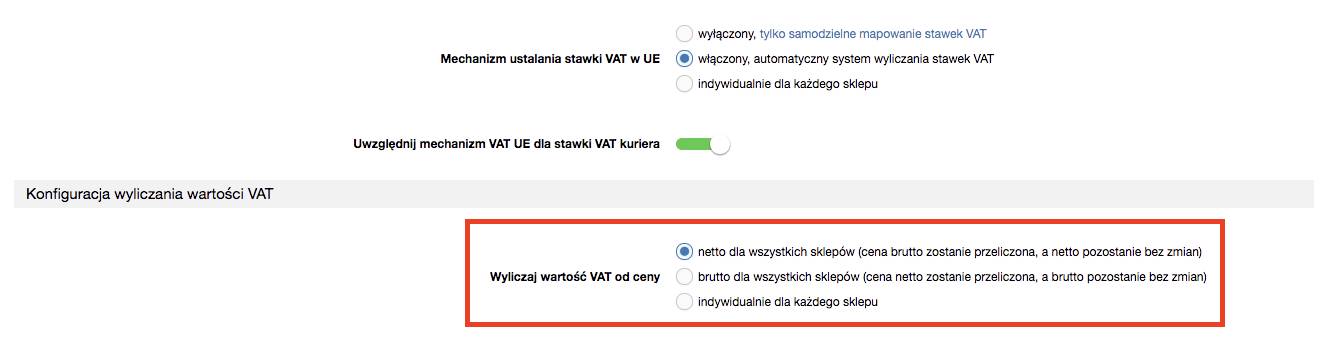
Zakładając że ustawisz opcję brutto i sprzedajesz dla klientów z Polski oraz Niemiec, system weźmie pod uwagę kwotę brutto z karty towaru np. 100 zł i taką kwotę będzie miał do zapłaty klient z Polski jak i klient zagraniczny (w PLN lub po przewalutowaniu w zależności od Twoich ustawień w konfiguracji walut).
Działanie mechanizmu w przypadku klientów firmowych (B2B)
Przy aktywnym module, stawki VAT przypisywane są w zależności od wybrania przez kupującego opcji „Jestem płatnikiem VAT EU. Zamawiam bez VAT i zobowiązuję się go rozliczyć na terenie swojego kraju”. Aby pojawiła się klientowi, należy w dziale ADMINISTRACJA / Ustawienia obsługi dostaw i płatności dla kraju, w edycji wybranego kraju UE wskazać „Sprzedaż z VAT: bez VAT dla podmiotów rozliczających VAT w swoim kraju”.
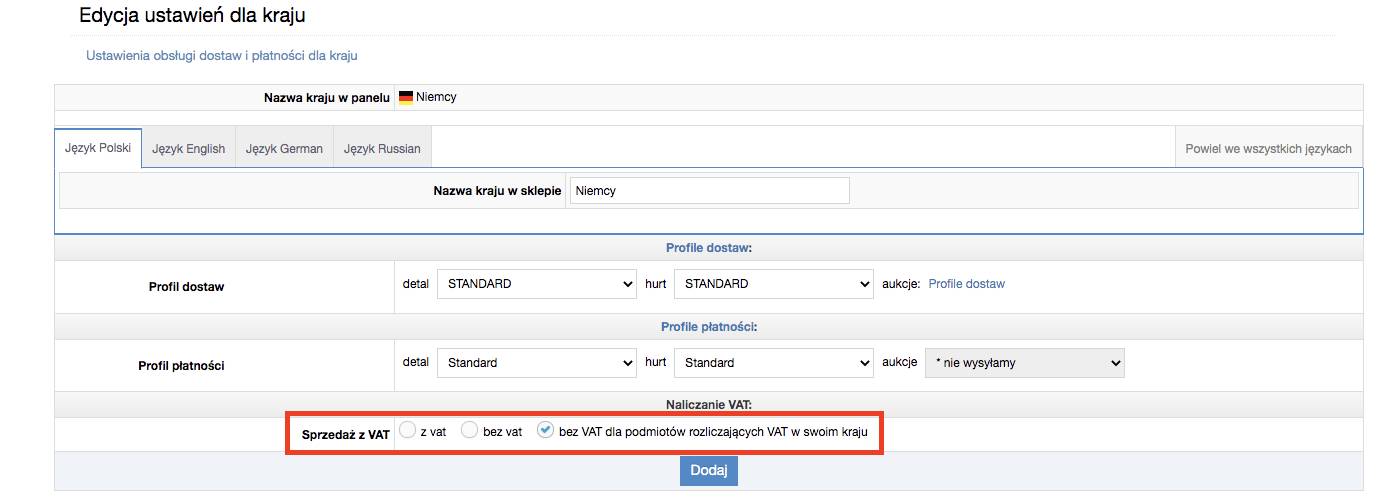
Natomiast gdy klient jako firma nie zaznaczy w/w opcji, wówczas system traktuje takiego klienta jak konsumenta w sprzedaży B2C i zgodnie z krajem wysyłki naliczy lokalną stawkę VAT.
Ręczne mapowanie lokalnych stawek VAT
Szczególnie zalecamy by korzystać z automatycznego mechanizmu do mapowania stawek VAT. Niemniej masz także możliwość skorzystania z ręcznego mapowania stawek VAT.
Aby skorzystać z tej funkcji należy przejść do działu ADMINISTRACJA / Stawki VAT. W prawym górnym rogu znajduje się link Ustawienia, który prowadzi do strony umożliwiającej uruchomienie ręcznego modułu mapowania.
Po zmianie opcji Zezwalaj na ustalanie innych stawek VAT dla wybranych stron na TAK, można powrócić do poprzedniej strony z listą stawek. W górnym pasku z lewej strony pojawi się link Ustalanie innych stawek VAT dla wybranych stron. Należy wtedy przejść do odpowiedniej strony i dopasować stawki VAT pod własne potrzeby.
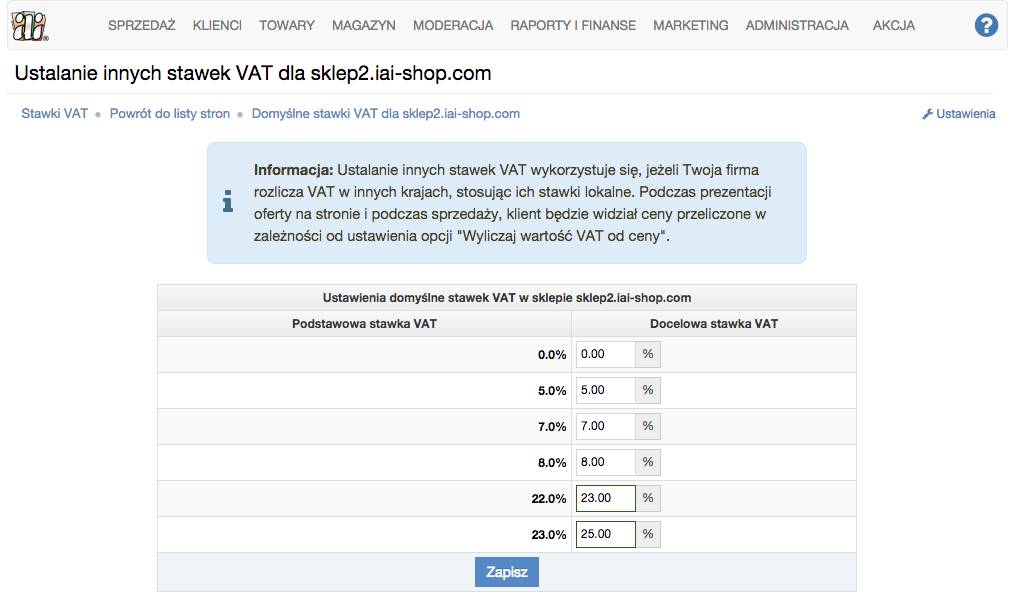
Dzięki możliwości mapowania panelowych stawek VAT nie tylko na poziomie sklepu, ale także na poziomie kraju wysyłki z danego sklepu, będziesz mógł z jednego sklepu dokonywać sprzedaży do wielu krajów o różnych stawkach VAT.
Żeby skorzystać z tej możliwości należy w pierwszej kolejności w panelu sklepu w ADMINISTRACJA / Ustawienia obsługi dostaw i płatności dla kraju zdefiniować ustawienia krajom, do których sklep będzie obsługiwał dostawę.
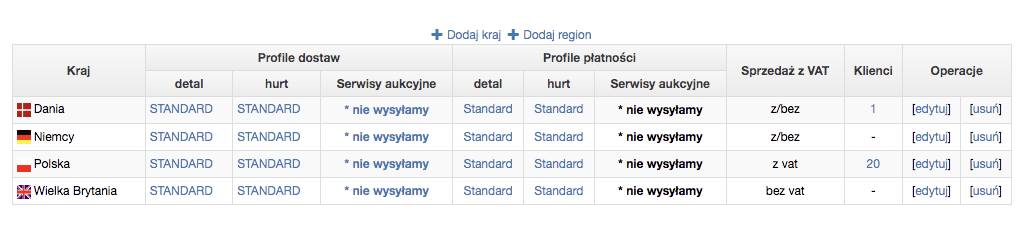
Następnie w ADMINISTRACJA / Stawki VAT / Ustalanie innych stawek VAT dla wybranych stron poprzez link Dodaj kraj znajdujący się nad listą stawek VAT dla sklepu, należy przejść do formularza zmiany stawek VAT dla wybranego kraju.
Wówczas dla stawki podstawowej (wskazanej standardowo na karcie produktu) możesz wskazać docelową stawkę VAT. Przykład: określasz aby dla klientów z Niemiec stawkę VAT 23% produktu, system zmienił na 19% (jako stawka docelowa).
W przypadku ręcznego mapowania stawek VAT nie ma możliwości dodania indywidualnej stawki dla danego produktu. Zmapować stawki możemy wyłącznie per sklep i dany kraj wysyłki.
Podobnie jak w przypadku automatycznego mechanizmu do naliczania stawek VAT UE, dostępna jest opcja możliwości wyboru wyliczania cen na podstawie wartości netto bądź brutto.

Mapowanie stawek VAT kuriera
Powyższe ręczne mapowanie stawek VAT nie wpływa na usługi kurierskie tj. VAT kosztu dostawy. Stawkę VAT dla usługi kurierskiej, na dany kraj wysyłki możesz wskazać bezpośrednio w edycji kuriera w dziale ADMINISTRACJA / Konfiguracja dostaw / Profile dostaw / edycja profilu, w polu „Stawki VAT kosztu ponoszonego przez klienta”.
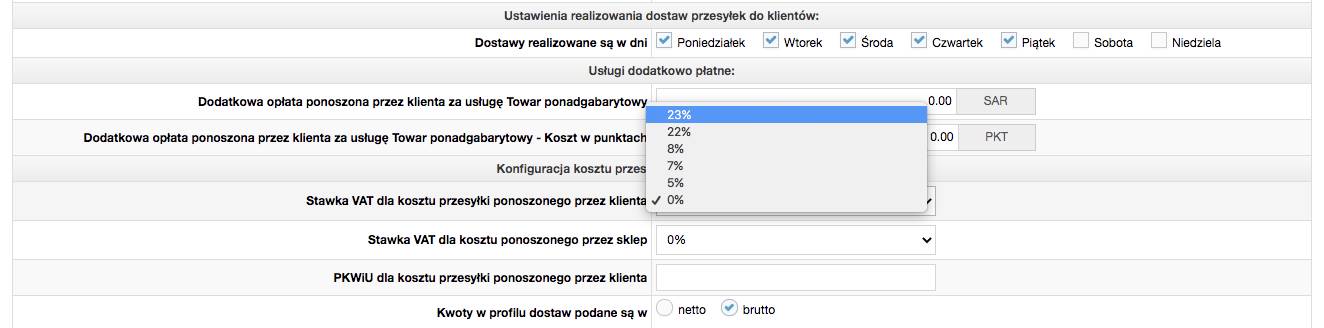
Jeśli posiadasz kilka krajów wysyłki, wówczas dla każdego z nich możesz utworzyć osobny profil dostawy z odpowiednią stawką VAT. Profil dostawy do każdego z kraju przypiszesz następnie w dziale ADMINISTRACJA / Ustawienia obsługi dostaw i płatności dla kraju.
Działanie ręcznego mapowania stawek VAT w sprzedaży B2B
Odbywa się to w taki sam sposób, jak w przypadku automatycznego mechanizmu do mapowania stawek VAT. Po zaznaczeniu przez klienta składającego zamówienia na firmę opcji „Jestem płatnikiem VAT EU. Zamawiam bez VAT i zobowiązuję się go rozliczyć na terenie swojego kraju”, system nie naliczy VATu (zamówienie bez VAT). W inny wypadku, klient zostanie potraktowany jak konsument i system ustawi stawkę VAT zgodnie z ustawionym mapowaniem.
